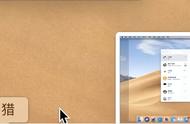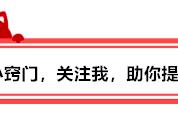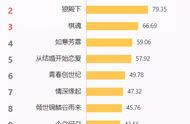#Mac电脑的基本快捷键#

快捷键四君子
刚从windows过来,还不是很习惯,但是mac的基本快捷键的操作其实和windows类似的,刚开始我还有点搞不清楚,按了ctrl没反应,最后发现原来要按的是command键
Command(Mac)约等于CTRL(windows),所以很多情况下,windows的操作只要把ctrl化成command的键就行得通了。
Command Z 撤销,这里面要注意的是撤销,你不断按,它会不断撤销的,要撤销所做的撤销的动作的话,就Command Shift Z(撤销所用的撤销)
以上这两个在PS里面是我最经常用的操作了。
》Command X 剪切
〉Command C 拷贝
》Command V 粘贴
〉Command A 全选
》Command S 保存
这些是打字的时候比较常用的,
第二种就是屏幕截图了,毕竟编辑图片经常要截屏。
》Command Shif 4 这个会出现一个小光标,让你选择截图的区域,截图完成后它会出现个小预览图在右下角程序坞的上方,你只要点击程序坞的上方,就会弹出编辑界面,里面可以简易编辑,裁剪大小,涂鸦,插入文字,之后可以点击完成,截图自动保存到下载文件夹,如果你要截当前窗口的话,那就按下空格键,它会出现一个相机的小图标,就能很方便的截取当面窗口的图片了。
》Command Shift 3 截屏就是全屏幕截屏,剩下操作和区域截图是一样的。
〉Command Shift Control 3 升级版,全屏幕截屏到剪贴板,这个就直接到剪切板了,不会跳出那个预览的小窗口,配合iPhone的互通剪切板,也很好用,可以直接截电脑的全屏,然后在iPhone上直接粘贴,不得不感概一句这个互通剪切板是真好用啊。
》Command Shift Control 4 这个就是区域截图的升级版了,同样出现个小光标,让你截图,截完图就会到剪切板了。
最常用的基本就这些了,记住这些,新入手Mac电脑,在最初编辑文稿的时候,就能比较轻松了,
,